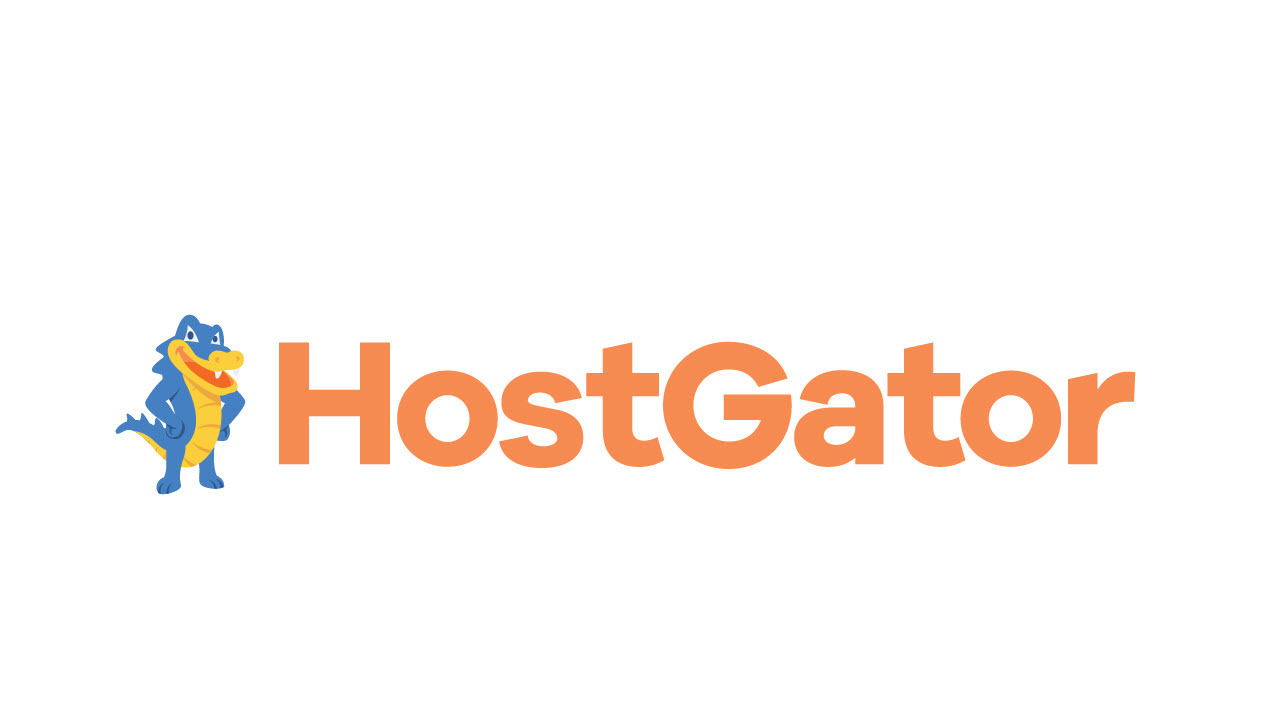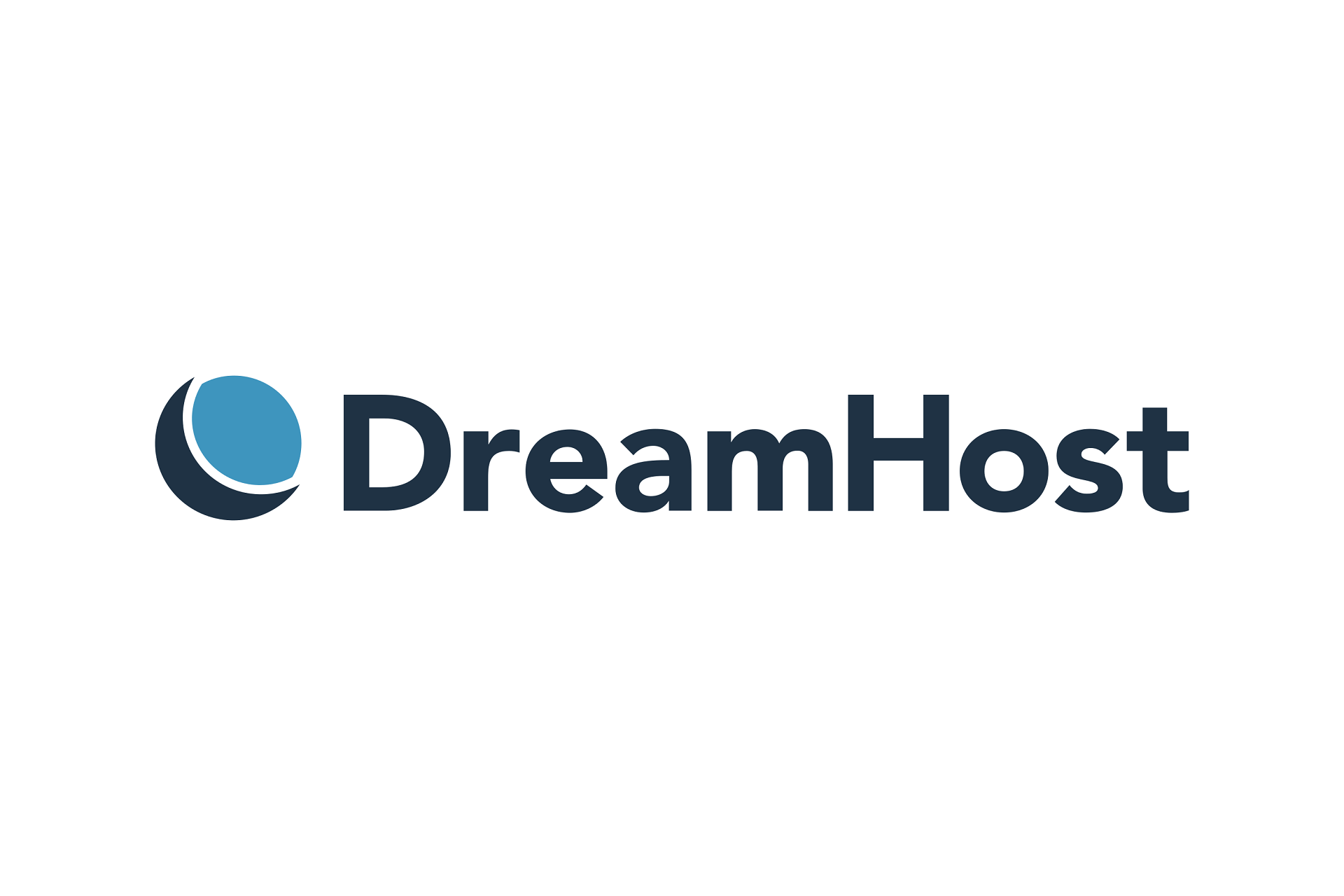Cómo transferir un sitio web a un nuevo dominio
Publicado: 2022-01-29Todo el mundo odia mudarse. Ya sea que se mude al otro lado de la ciudad o al otro lado del país, el acto de empacar sus pertenencias y asegurarse de que todo termine en su nuevo hogar es agotador. Lo mismo ocurre con la transferencia de su sitio web de un servicio de alojamiento web a otro.
A diferencia de la mudanza en el mundo real, es posible que no tenga idea de cómo mover publicaciones de blog, imágenes, videos y otro contenido al nuevo dominio. No te preocupes; lo guiaremos a través de los pasos necesarios para que el proceso sea lo más simple posible.
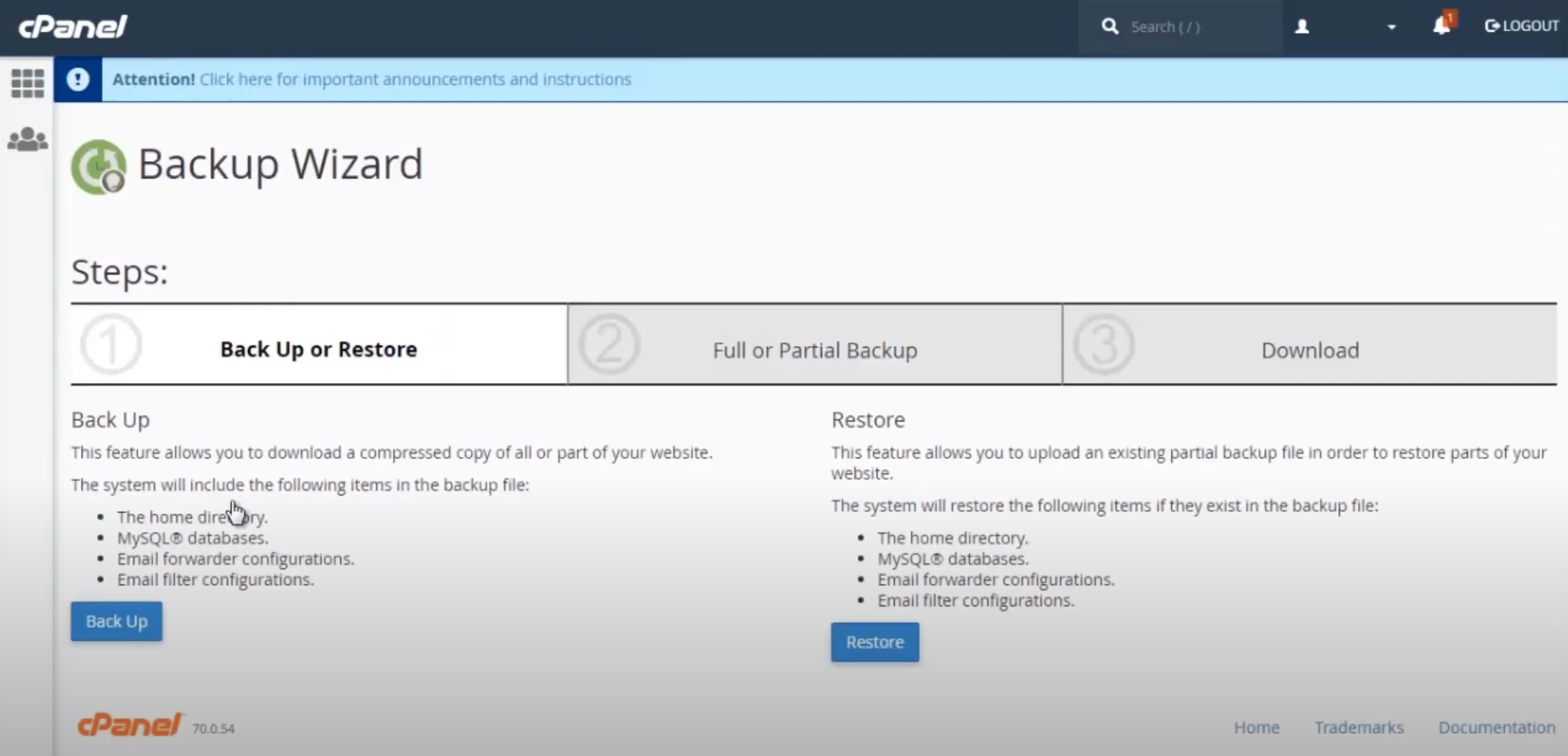
1. Haga una copia de seguridad de su sitio web
Suponemos que ya ha encontrado un nuevo servidor web y un nombre de dominio para su sitio. Ahora, debes empacar todo para la mudanza. En este caso, eso significa hacer una copia de seguridad de su sitio web. Hay tres formas principales de hacer esto.
El método WordPress
Si está trabajando con un sitio web con tecnología de WordPress, necesitará un complemento de WordPress para terminar todo. Duplicator, UpdraftPlus y All-in-One WP Migration son solo tres de las muchas opciones. Estos complementos fáciles de usar le permiten hacer una copia de seguridad de su sitio de WordPress con solo unos pocos clics. Usando Duplicator, por ejemplo, deberías:
Haga clic en "Paquetes" y luego en "Crear nuevo". Esto crea un paquete que contiene todos los elementos de su sitio y WordPress, además de un instalador.
Descargue el paquete de archivo del sitio.
Utilice el instalador para abrir el paquete de archivo en su nuevo entorno de alojamiento.
Servicios de alojamiento web mejor calificados, probados
El método cPanel
El siguiente nivel es usar el panel de control de un sitio web. Muchos servidores web populares usan cPanel, por ejemplo, para administrar archivos. Aquí está cómo hacerlo:
Dentro de cPanel, vaya a la sección "Archivos" y haga clic en "Asistente de copia de seguridad".
Realice copias de seguridad parciales de su directorio de inicio, bases de datos MySQL y reenviadores de correo electrónico. En una arruga extraña, no desea crear una copia de seguridad completa, porque en realidad no puede restaurar desde ella.
Navegue hasta el cPanel del nuevo proveedor de alojamiento web. Restaure cada archivo de respaldo, uno a la vez.
El método FTP
Si está familiarizado con el trabajo en el backend de un sitio, puede hacer una copia de seguridad de los archivos de su sitio a través del Protocolo de transferencia de archivos (FTP) y phpMyAdmin. Puede realizar una copia de seguridad FTP con cualquier cliente FTP; le recomendamos FileZilla. Además, deberá tener las credenciales de inicio de sesión del sitio anterior. Aquí está cómo hacerlo:
Inicie sesión con el cliente FTP, o use el Administrador de archivos integrado en muchos paneles de control, y descargue el contenido de la carpeta "Public_HTML".
Entonces querrá encontrar phpMyAdmin; por lo general, se encuentra en la sección "Bases de datos" de su panel de control. Haga clic en la pestaña "Exportar", "Rápido" como método de exportación y "SQL" como formato.
Haz clic en "Ir". Al hacerlo, se crea un archivo de base de datos que se descarga automáticamente a su PC.
Invierta ambos procesos en su nuevo dominio.
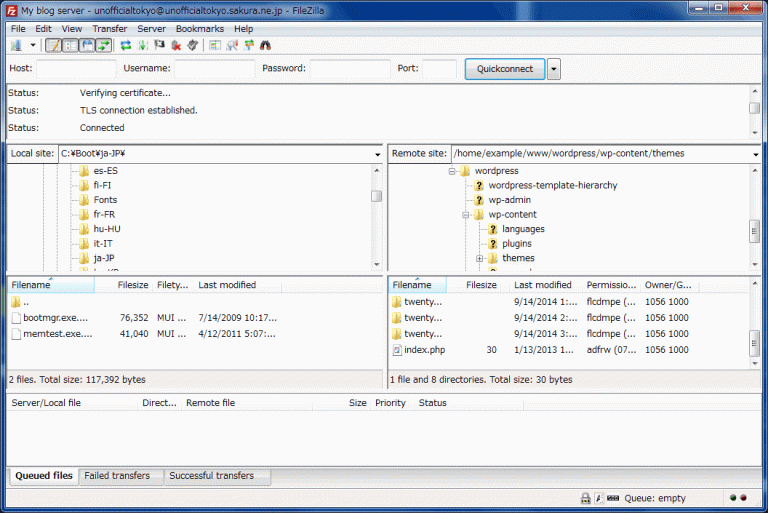
2. Verifique la configuración de su DNS
¿Adquirió un nuevo nombre de dominio de un registrador de dominios independiente? ¿El nuevo dominio vino como parte de un paquete de alojamiento web? Independientemente, asegúrese de que la configuración de su sistema de nombres de dominio (DNS) sea correcta.

Un registro DNS vincula su nombre de dominio a su sitio web y servidor. Estos registros DNS suelen tener la forma de una dirección IP, un subconjunto de cuatro números (104.17.210.9, por ejemplo). También hay servidores de nombres generales que vienen en forma de URL. Los obtendrá de su proveedor de alojamiento web. Si su registrador y proveedor de alojamiento web son los mismos, puede omitir este paso. De lo contrario, debe agregar esa información a su registrador de nombres de dominio. Aquí está cómo hacerlo:
Inicie sesión en su nueva cuenta de servidor de dominio y verifique los detalles del servidor. Esto estará en un lugar diferente en cada proveedor de alojamiento. Esto debe incluir su registro DNS y servidores de nombres.
Inicie sesión en su registrador de dominio y edite el registro DNS y los servidores de nombres para que coincidan con su nuevo dominio.
Espere, ya que el proceso puede tardar entre 24 y 48 horas en funcionar.
3. Transferir archivos a un nuevo dominio
Este paso es esencialmente el reverso del primer paso. Necesitará un archivo de todos los archivos del directorio de su sitio original, así como la base de datos, que le dice a su servidor web dónde va todo el contenido. Es importante asegurarse de que ambos estén en el lugar correcto.
Primero, debe asegurarse de que ya se haya creado una base de datos en el nuevo sitio. (Para los sitios de WordPress, generalmente será wp-config.php). Luego, usando phpMyAdmin, importe el contenido del archivo comprimido a la base de datos existente. Seleccione las opciones "Importar" en phpMyAdmin, elija el archivo en su PC y haga clic en "Ir". Esto debería importar todas las entradas de la base de datos de su sitio anterior al nuevo. Ahora, puede transferir los archivos de su sitio.
Cómo transferir archivos usando WordPress
Deberá usar el instalador y el paquete de archivo que descargó en el primer paso.
Use un cliente FTP o el Administrador de archivos incorporado para conectarse a su nuevo servidor web
Haga clic en el instalador para comenzar el proceso de restauración.
UpdraftPlus y complementos similares pueden tener una opción de clonación o migración que le permite restaurar todo desde un archivo en su PC.
Cómo transferir archivos usando cPanel
Si siguió la ruta de cPanel, simplemente vaya al Asistente de copia de seguridad en su nuevo dominio y restaure su sitio a partir de los archivos creados anteriormente. Esta es la opción "sin complicaciones, sin complicaciones".
Cómo transferir archivos mediante FTP
Utilice un cliente FTP o el administrador de archivos integrado del sitio para conectarse a su nuevo proveedor de alojamiento web.
Cargue los archivos del archivo del directorio de inicio de su sitio anterior al directorio de inicio del nuevo host.
Cargue su archivo de base de datos. El archivo de la base de datos debe estar en el servidor para el siguiente paso, así que cárguelo ahora.
4. Asegúrate de redirigir las páginas
Si desea que el tráfico que se dirige a su antiguo dominio llegue al nuevo, debe redirigir el sitio antiguo al sitio nuevo. De lo contrario, las personas verán un error 404 Página no encontrada cuando intenten acceder a su sitio en el dominio anterior. Siga estos pasos para configurar sus redireccionamientos:
Use FTP o el Administrador de archivos para conectarse al registrador o cuenta de alojamiento de su antiguo dominio.
Edite el archivo .htaccess. Estará en su directorio de inicio, o en el mismo directorio que su carpeta wp-admin para usuarios de WordPress.
Abra el archivo .htaccess y agregue el siguiente código:
#Opciones +SeguirSymLinksRewriteEngine onRewriteRule ^(.*)$ http://www.newsite.com/$1 [R=301,L]
Reemplace "newsite.com" con su nuevo nombre de dominio.
Ahora, su antiguo nombre de dominio debería redirigir al nuevo. Si no es así, debe comunicarse con el equipo de soporte técnico de su antiguo servicio de alojamiento para obtener ayuda.
5. Arregle cualquier enlace roto
Si hiciste todo bien, los enlaces del nuevo sitio deberían funcionar. Algunos enlaces pueden apuntar a su antiguo sitio web que ya no existe, así que utilice W3C Link Checker, Dead Link Checker o Dr. Link Check para descubrir esos enlaces rotos. Debes arreglar cada enlace muerto uno por uno, editando sus ubicaciones a mano. Sin embargo, vale la pena el esfuerzo.
6. Informe a Google sobre la transferencia del sitio
¡El último paso es informar a Google sobre su nuevo hogar! Puedes hacer esto usando algunas de las propias herramientas de Google.
Recomendado por Nuestros Editores
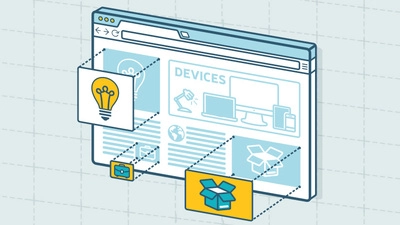


Si está utilizando Google Search Console con su antiguo dominio, haga clic en el ícono de ajustes y luego seleccione "Cambio de dirección".
Ingrese su nuevo nombre de dominio aquí y deje que Google maneje la redirección del tráfico de búsqueda.
También querrá tener un mapa del sitio XML para su nuevo dominio. Si está utilizando WordPress, aquí le mostramos cómo hacer que eso suceda.
Instale el complemento Yoast SEO. El complemento creará automáticamente un mapa del sitio XML en: http://newsite.com/sitemap_index.xml. ¡Eso es!
Si no está utilizando un sitio con tecnología de WordPress, hay otras opciones.
Visite XML-Sitemaps.com para generar uno para su nuevo sitio web.
Descargue el archivo creado y luego use un cliente FTP o un administrador de archivos para cargar el archivo en el directorio de inicio de su sitio. El archivo debe ser "sitemap.xml", lo que significa que su URL será: http://newsite.com/sitemap.xml
Luego, en Google Search Consoles, desea hacer clic en "Sitemaps" en la sección "Índice". Luego puede agregar cualquier URL anterior y hacer clic en "Enviar".
Ahora, Google puede rastrear su sitio web con facilidad.
7. Revisa tu sitio
El último paso es el más fácil: ¡Verifica tu nuevo dominio! Tómese un tiempo para hacer clic en su sitio para asegurarse de que todas las publicaciones, imágenes y videos estén en sus ubicaciones correctas. Arregle cualquier elemento faltante en su backend.
Si tiene un sitio bastante popular, le conviene informar a su comunidad sobre el cambio de dominio. Es posible que tenga interrupciones en el servicio a medida que avanza el proceso de migración, y es bueno que sus visitantes sepan por qué. Independientemente, bienvenido a su nuevo hogar en la web.
Para obtener más información sobre alojamiento web, consulte Los mejores cursos para aprender a crear sitios web. Una vez que su sitio esté activo, use estos 10 consejos de SEO fáciles pero poderosos para aumentar el tráfico.